Ho fatto il backup del mio iPhone con iTunes la settimana scorsa, non ho usato una password ma quando sono venuto a ripristinare oggi iTunes continua a chiedere la password del backup! Sono bloccato senza questo ripristino. Qual è la password predefinita per il backup di iTunes? Per favore aiutatemi!"
Se sei come molti possessori di iPhone, il tuo telefono, e i dati che memorizza, gioca un ruolo centrale nella tua vita quotidiana. Per assicurarsi che i dati rimangano al sicuro, è meglio farne il backup, soprattutto quando si scarica un aggiornamento software come iOS 16. Quindi la password di backup iPhone è molto importante rigaurda che vuoi backup i dati sul tuo PC o Mac. Segui quest’articolo, discutiamo la password di backup iPhone, ossia, cos'è la importanza del codice di backup iPhone e come usarlo.

- Parte 1: Perché è importante il backup dell'iPhone?
- Parte 2: Cos’è la password di backup iPhone
- Parte 3: Backup iPhone con iTunes
- Parte 4: Backup iPhone con iCloud
- Extra Tip: Recuperare la password di backup di iTunes dimenticata utilizzando PassFab iPhone Backup Unlocker
Parte 1: Perché è importante il backup dell'iPhone?
Il backup del vostro iPhone è una cosa molto importante da fare. Anche se non ci possono essere molti documenti su questi dispositivi che non sono memorizzati su server iCloud, è possibile recuperarli facilmente quando ne avete bisogno, ma ci saranno probabilmente foto e video che potrebbero essere persi se non vengono sottoposti a backup.
Tra aprile 2016 e giugno 2016, il 58% degli utenti di iPhone ha subito almeno un guasto.
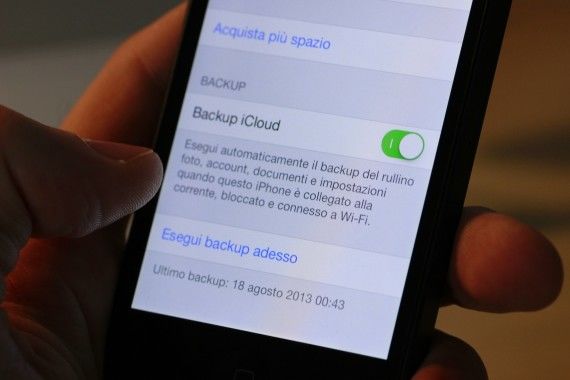
Infatti, se ogni guasto si traduce in una perdita di dati, la posta in gioco è troppo alta per agire immediatamente per proteggersi con una soluzione di backup!
Ci sono due modi per fare il backup del vostro telefono, e mentre siete liberi di scegliere e passare tra i due metodi, non potete usarli entrambi allo stesso tempo.
1. iTunes
2. iCloud
I backup di iCloud e iTunes offrono grandi vantaggi e il loro uso è altamente raccomandato.
Parte 2: Cos’è la password di backup iPhone
Quando fai il backup del tuo dispositivo iOS in un formato criptato, viene impostata una password di backup per iPhone o iPad (a volte chiamata password di backup di iTunes). La password è memorizzata in modo sicuro sul tuo dispositivo, quindi ogni volta che viene generato un backup, viene generata una password criptata.
Quando si sceglie di proteggere un backup, è necessario ricordare la password del backup per accedere al contenuto di quel backup. Questa password è impostata separatamente dalla password del tuo iPhone o dall'ID Apple. Quindi, mentre puoi impostare il passcode su qualsiasi cosa tu voglia, resettare il tuo ID Apple non ti aiuterà a recuperare il codice.
Parte 3: Backup iPhone con iTunes
iTunes potrebbe semplicemente prendere una password casuale dal tuo computer e attaccarsi ad essa. I seguenti sono le password comuni utilizzate per sbloccare la password backup di iTunes.
- Il codice di sblocco di 6/4 cifre del tuo iPhone.
- La password del tuo account iTunes Store.
- La password del vostro account iCloud.
- 0000, a volte la password di default è infatti 0000.
- La password che hai usato per criptare il tuo file di backup.
- La password di accesso a Windows.
- Altre password come la password dell'e-mail, la password dell'account MS Exchange.
Quindi se iTunes ti chiede di fornire il codice di backup di iTunes che non hai mai impostato. In primo luogo, prova quelle possibili password per sbloccare i tuoi file di backup.
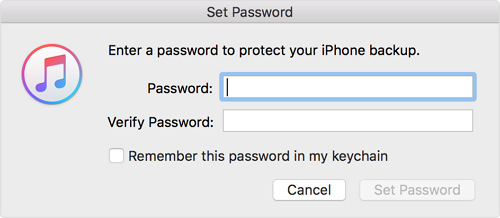
Come usare il backup con iTunes
Passo 1: Apri iTunes e colleghi il dispositivo al computer.
Passo 2: Se ti viene richiesto il codice di accesso del tuo dispositivo o ricevi un messaggio "Autorizza questo computer", segui questi passi (se hai dimenticato il tuo codice di accesso, chiedi aiuto )
Passo 3:Seleziona l'iPhone, iPad o iPod che appare in iTunes.
Se il tuo dispositivo non appare in iTunes, puoi determinare quale azione intraprendere qui. Attenzione: questo processo è molto complesso e può richiedere molto tempo.
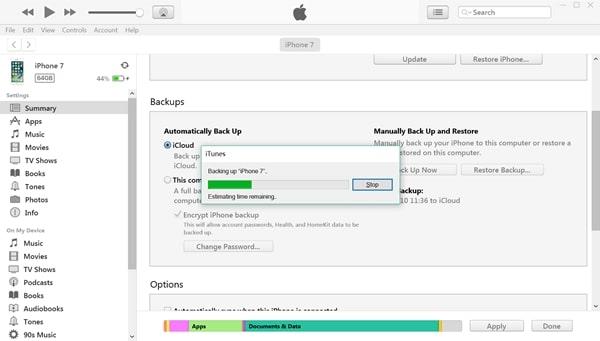
Parte 4: Backup iPhone con iCloud
Fare Backup tramite iCloud viene eseguito tramite iPhone e salvati su iCloud, il servizio di archiviazione iCloud di Apple. Per ripristinare questi salvataggi, è necessario conoscere la password dell'ID Apple utilizzata per accedere al servizio iCloud: se questa viene persa o dimenticata, può essere reimpostata utilizzando una semplice procedura guidata. In questo modo, l'accesso ai backup personali memorizzati nel cloud può essere ripristinato immediatamente.
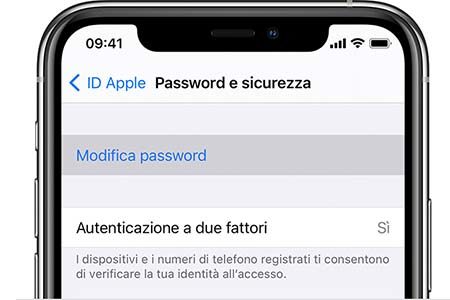
Quindi ricordi, la password backup iPhone con iCloud, è la password dell’ID Apple.
Come usare il backup con iCloud
Tuttavia, prima di iniziare il backup su iCloud, è necessario assicurarsi che il backup di iCloud sia abilitato sul dispositivo.
Passo 1: Apri le Impostazioni sul vostro iPhone o iPad.
Passo 2: Tocca l'ID Apple nella parte superiore dello schermo.
Passo 3: Tocca iCloud.
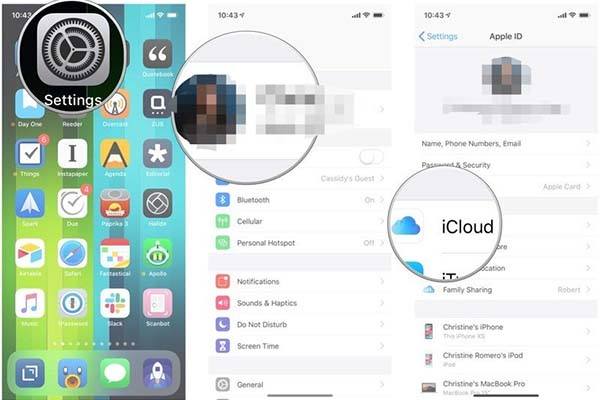
Passo 4: Tocca iCloud Backup.
Passo 5: Attiva l'interruttore accanto a Backup iCloud.
Passo 6: Tocca OK.
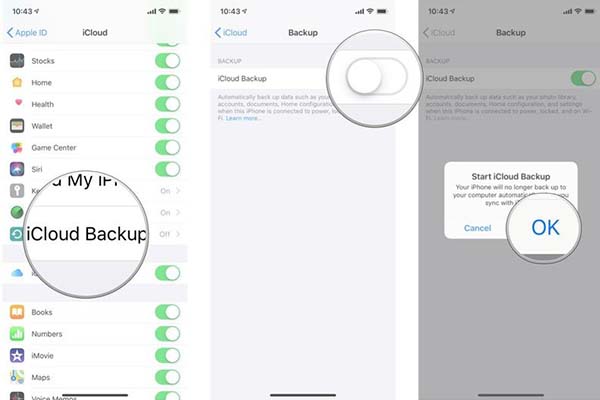
iCloud tenterà di avviare un backup dei vostri dati ogni 24 ore circa, purché il vostro iPhone o iPad è collegato al Wi-Fi e collegato alla carica. La maggior parte delle volte questo avverrà mentre si dorme.
Se non hai mai fatto il backup su iCloud prima, il backup per la prima volta può richiedere un po' di tempo. Dopo di che, iCloud caricherà solo le modifiche che hai fatto dall'ultimo backup, il che è molto più veloce.
Extra Tip: Recuperare la password di backup di iTunes dimenticata utilizzando PassFab iPhone Backup Unlocker
Ci sono una serie di opzioni di software disponibili per aiutarvi a semplificare il compito di recuperare la password di backup iPhone. Una delle opzioni eccellenti che abbiamo trovato impressionante è PassFab iPhone Backup Unlocker. È possibile utilizzare questo software per recuperare la password di backup dell'iPhone e anche cambiare le impostazioni del backup dell'iPhone.
Segui questi passaggi per recuperare la password di backup dell'iPhone dal tuo backup di iTunes:
Passo 1: Scarica e installa PassFab iPhone Backup Unlocker sul tuo computer.
Passo 2: Al lancio dello strumento, troverai 3 opzioni sull'interfaccia principale. Scegli Retrieve iTunes backup password.

Passo 3: Ora troverai i backup di iTunes memorizzati sul tuo computer. Se non trovi alcun file, puoi importare i file da qualsiasi altra fonte. Scegli i file per i quali vuoi recuperare la password. I backup senza crittografia non avranno l'icona a forma di lucchetto.

Passo 4: Il prossimo passo sarà la scelta delle esatte modalità di attacco della password. La tua scelta dovrebbe dipendere dai livelli di difficoltà della password. PassFab iPhone Backup Unlocker ti offre tre diverse opzioni tra cui scegliere.

Passo 5: Una volta scelta l'opzione per il recupero della password, clicca su Start. Aspettate pazientemente che il processo di recupero della password sia completato. Il tempo impiegato dovrebbe idealmente dipendere dal tipo di attacco scelto e dalla complessità della password.
Passo 6: Dovresti ottenere una conferma del recupero della password una volta che la password è stata recuperata. Inserisci la password per ripristinare i tuoi backup.

In Conclusione
In questo articolo, abbiamo discusso l'importanza del backup di iPhone così come sapere qual è la password backup iPhone, di quale numero o lettera è composta e abbiamo anche discusso due modi di fare il backup di iPhone. Oltre a questo, abbiamo fornito uno strumento di PassFab Backup Unlocker per aiutarci a semplificare il compito di recuperare la password di backup iPhone.